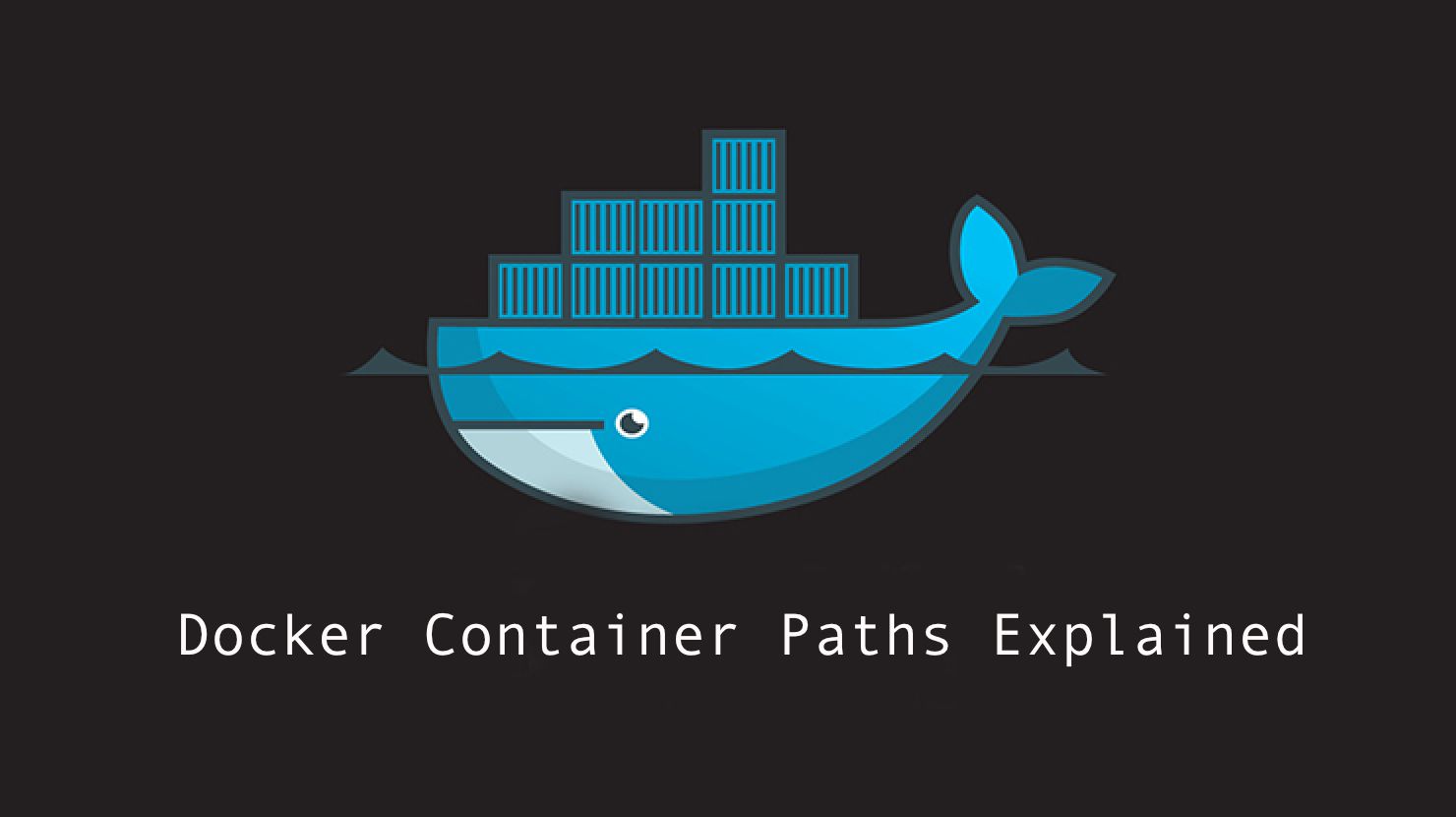- Where are Docker Images Stored? Docker Container Paths Explained
- The storage location of Docker images and containers
- Docker for Mac
- Docker for Windows
- The internal structure of the Docker root folder
- Docker images
- Docker Volumes
- Clean up space used by Docker
- Summary
- References
- Где на хосте хранятся образы и контейнеры Docker? — CloudSavvy ИТ
- Разница между изображениями и контейнерами
- Работа с хранилищем образов Docker
- Работа с хранилищем контейнеров Docker
- Доступ к томам
- Изменение файловой системы контейнера Docker
Where are Docker Images Stored? Docker Container Paths Explained
Sebastian Sigl
Docker has been widely adopted and is used to run and scale applications in production. Additionally, it can be used to start applications quickly by executing a single Docker command.
Companies also are investing more and more effort into improving development in local and remote Docker containers, which comes with a lot of advantages as well.
You can get the basic information about your Docker configuration by executing:
$ docker info . Storage Driver: overlay2 Docker Root Dir: /var/lib/docker . The output contains information about your storage driver and your docker root directory.
The storage location of Docker images and containers
A Docker container consists of network settings, volumes, and images. The location of Docker files depends on your operating system. Here is an overview for the most used operating systems:
- Ubuntu: /var/lib/docker/
- Fedora: /var/lib/docker/
- Debian: /var/lib/docker/
- Windows: C:\ProgramData\DockerDesktop
- MacOS: ~/Library/Containers/com.docker.docker/Data/vms/0/
In macOS and Windows, Docker runs Linux containers in a virtual environment. Therefore, there are some additional things to know.
Docker for Mac
Docker is not natively compatible with macOS, so Hyperkit is used to run a virtual image. Its virtual image data is located in:
Within the virtual image, the path is the default Docker path /var/lib/docker .
You can investigate your Docker root directory by creating a shell in the virtual environment:
$ screen ~/Library/Containers/com.docker.docker/Data/vms/0/tty You can kill this session by pressing Ctrl+a, followed by pressing k and y.
Docker for Windows
On Windows, Docker is a bit fractioned. There are native Windows containers that work similarly to Linux containers. Linux containers are run in a minimal Hyper-V based virtual environment.
The configuration and the virtual image to execute linux images are saved in the default Docker root folder.
If you inspect regular images then you will get linux paths like:
$ docker inspect nginx . "UpperDir": "/var/lib/docker/overlay2/585. 9eb/diff" . You can connect to the virtual image by:
docker run -it --privileged --pid=host debian nsenter -t 1 -m -u -i shThere, you can go to the referenced location:
$ cd /var/lib/docker/overlay2/585. 9eb/ $ ls -lah drwx------ 4 root root 4.0K Feb 6 06:56 . drwx------ 13 root root 4.0K Feb 6 09:17 .. drwxr-xr-x 3 root root 4.0K Feb 6 06:56 diff -rw-r--r-- 1 root root 26 Feb 6 06:56 link -rw-r--r-- 1 root root 57 Feb 6 06:56 lower drwx------ 2 root root 4.0K Feb 6 06:56 workThe internal structure of the Docker root folder
Inside /var/lib/docker , different information is stored. For example, data for containers, volumes, builds, networks, and clusters.
$ ls -la /var/lib/docker total 152 drwx--x--x 15 root root 4096 Feb 1 13:09 . drwxr-xr-x 13 root root 4096 Aug 1 2019 .. drwx------ 2 root root 4096 May 20 2019 builder drwx------ 4 root root 4096 May 20 2019 buildkit drwx------ 3 root root 4096 May 20 2019 containerd drwx------ 2 root root 12288 Feb 3 19:35 containers drwx------ 3 root root 4096 May 20 2019 image drwxr-x--- 3 root root 4096 May 20 2019 network drwx------ 6 root root 77824 Feb 3 19:37 overlay2 drwx------ 4 root root 4096 May 20 2019 plugins drwx------ 2 root root 4096 Feb 1 13:09 runtimes drwx------ 2 root root 4096 May 20 2019 swarm drwx------ 2 root root 4096 Feb 3 19:37 tmp drwx------ 2 root root 4096 May 20 2019 trust drwx------ 15 root root 12288 Feb 3 19:35 volumes Docker images
The heaviest contents are usually images. If you use the default storage driver overlay2, then your Docker images are stored in /var/lib/docker/overlay2 . There, you can find different files that represent read-only layers of a Docker image and a layer on top of it that contains your changes.
Let’s explore the content by using an example:
$ docker image pull nginx $ docker image inspect nginx [ < "Id": "sha256:207. 6e1", "RepoTags": [ "nginx:latest" ], "RepoDigests": [ "nginx@sha256:ad5. c6f" ], "Parent": "", . "Architecture": "amd64", "Os": "linux", "Size": 126698063, "VirtualSize": 126698063, "GraphDriver": < "Data": < "LowerDir": "/var/lib/docker/overlay2/585. 9eb/diff: /var/lib/docker/overlay2/585. 9eb/diff", "MergedDir": "/var/lib/docker/overlay2/585. 9eb/merged", "UpperDir": "/var/lib/docker/overlay2/585. 9eb/diff", "WorkDir": "/var/lib/docker/overlay2/585. 9eb/work" >, . The LowerDir contains the read-only layers of an image. The read-write layer that represents changes are part of the UpperDir. In my case, the NGINX UpperDir folder contains the log files:
$ ls -la /var/lib/docker/overlay2/585. 9eb/diff total 8 drwxr-xr-x 2 root root 4096 Feb 2 08:06 . drwxr-xr-x 3 root root 4096 Feb 2 08:06 .. lrwxrwxrwx 1 root root 11 Feb 2 08:06 access.log -> /dev/stdout lrwxrwxrwx 1 root root 11 Feb 2 08:06 error.log -> /dev/stderrThe MergedDir represents the result of the UpperDir and LowerDir that is used by Docker to run the container. The WorkDir is an internal directory for overlay2 and should be empty.
Docker Volumes
It is possible to add a persistent store to containers to keep data longer than the container exists or to share the volume with the host or with other containers. A container can be started with a volume by using the -v option:
$ docker run --name nginx_container -v /var/log nginxWe can get information about the connected volume location by:
$ docker inspect nginx_container . "Mounts": [ < "Type": "volume", "Name": "1e4. d9c", "Source": "/var/lib/docker/volumes/1e4. d9c/_data", "Destination": "/var/log", "Driver": "local", "Mode": "", "RW": true, "Propagation": "" >], . The referenced directory contains files from the location /var/log of the NGINX container.
$ ls -lah /var/lib/docker/volumes/1e4. d9c/_data total 88 drwxr-xr-x 4 root root 4.0K Feb 3 21:02 . drwxr-xr-x 3 root root 4.0K Feb 3 21:02 .. drwxr-xr-x 2 root root 4.0K Feb 3 21:02 apt -rw-rw---- 1 root 43 0 Jan 30 00:00 btmp -rw-r--r-- 1 root root 34.7K Feb 2 08:06 dpkg.log -rw-r--r-- 1 root root 3.2K Feb 2 08:06 faillog -rw-rw-r-- 1 root 43 29.1K Feb 2 08:06 lastlog drwxr-xr-x 2 root root 4.0K Feb 3 21:02 nginx -rw-rw-r-- 1 root 43 0 Jan 30 00:00 w Clean up space used by Docker
It is recommended to use the Docker command to clean up unused containers. Container, networks, images, and the build cache can be cleaned up by executing:
Additionally, you can also remove unused volumes by executing:
Summary
Docker is an important part of many people’s environments and tooling. Sometimes, Docker feels a bit like magic by solving issues in a very smart way without telling the user how things are done behind the scenes. Still, Docker is a regular tool that stores its heavy parts in locations that can be opened and changed.
Sometimes, storage can fill up quickly. Therefore, it’s useful to inspect its root folder, but it is not recommended to delete or change any files manually. Instead, the prune commands can be used to free up disk space.
I hope you enjoyed the article. If you like it and feel the need for a round of applause, follow me on Twitter. I work at eBay Kleinanzeigen, one of the biggest classified companies globally. By the way, we are hiring!
References
Где на хосте хранятся образы и контейнеры Docker? — CloudSavvy ИТ
Docker использует два типа форматов для представления запущенных процессов — образы и контейнеры, и оба хранят данные на диске вашего компьютера. Мы поговорим о командах, которые Docker предоставляет для обработки данных, и о том, как вы можете использовать их для доступа к файлам изображений и контейнеров.
Разница между изображениями и контейнерами
Образы — это то, что вы создаете, когда запускаете docker build; они хранятся в реестре контейнеров, таком как Docker Hub, и содержат все файлы и код для запуска приложения. Вы можете думать о них как о файлах ISO для операционной системы виртуальной машины.
Программы для Windows, мобильные приложения, игры — ВСЁ БЕСПЛАТНО, в нашем закрытом телеграмм канале — Подписывайтесь:)
Контейнеры создаются из образов, и они похожи на настоящую виртуальную машину, на которой выполняется приложение. У вас может быть несколько контейнеров, работающих параллельно с одним и тем же образом. Каждый контейнер будет иметь свою собственную файловую систему, необязательно созданную с помощью «монтирования томов», которые привязывают данные от хоста к контейнеру.
Работа с хранилищем образов Docker
Изображения хранят все содержимое изображения на вашем диске. Всякий раз, когда вы берете изображение из Интернета, оно загружается и сохраняется, обычно навсегда. Изображения могут быть очень большими, поэтому со временем они могут накапливаться, особенно для ноутбуков с ограниченным объемом памяти.
Если вы хотите получить прямой доступ к данным изображения, они обычно хранятся в следующих местах:
- Linux: / var / lib / docker /
- Windows: C: ProgramData DockerDesktop
- macOS: ~ / Библиотека / Контейнеры / com.docker.docker / Data / vms / 0 /
Однако трогать эти данные — плохая идея. Хранилище Docker сложное и на самом деле сильно различается в зависимости от какой драйвер памяти он использует. Linux теперь по умолчанию использует overlay2 в большинстве дистрибутивов, что даже недоступно для большинства конечных пользователей. Игнорирование этого может привести к потере данных.
Вместо этого Docker предоставляет управляемые команды для обработки изображений. Вы можете просмотреть все версии загруженных изображений с помощью простой команды:
К счастью, это не так плохо, как кажется, поскольку в образах Docker версии хранятся постепенно. Это означает, что всякий раз, когда вы загружаете новую версию, она заменяет только те части, которые были изменены. Если вы часто используете один и тот же образ снова и снова, вы, вероятно, не будете слишком дорого стоить для хранения.
Однако, если вы используете много разных изображений, у вас может быть сохранено много изображений, которые даже больше не используются. Чтобы очистить их, Docker предоставляет встроенную команду для запуска сборки мусора. Это приведет к удалению всех изображений, на которые нет ссылок, т. Е. Не отмеченных тегами или не упоминаемых каким-либо контейнером.
Чтобы удалить все старые образы, не используемые существующими контейнерами, запустите его с флагом -a:
Это охватывает основной вариант использования, но есть еще несколько полезных команд:
- inspect: отображает информацию о версии контейнера.
- save & load: сохраняет и загружает изображения в tar-архив.
- rm: удаляет изображение напрямую.
- pull / push: обновления из удаленного реестра.
- история: предоставляет журнал изменений.
Работа с хранилищем контейнеров Docker
Вы можете просмотреть всю информацию о контейнере с помощью docker inspect, который показывает драйверы и данные файловой системы, а также все существующие монтирования и тома.
докер проверяет идентификатор контейнера
Контейнеры хранят данные двумя способами. Во-первых, это базовая файловая система, которая копируется из образа и уникальна для каждого контейнера. Docker использует «нижний каталог» и «верхний каталог», которые представляют собой отдельные уровни, которые объединяются в одну гибридную файловую систему. Нижний каталог хранит данные базового образа, а верхний каталог хранит все, что было изменено во время выполнения, например файлы журнала. В любом случае их хранение зависит от того, какой драйвер файловой системы Docker настроен на использование.
Тогда есть горы, которые привязывают каталоги с хоста к контейнеру, обычно управляются автоматически с помощью функции Docker, называемой тома. Они обычно хранятся и доступны для конечных пользователей. Если вы выполняете какую-либо работу, требующую изменения данных в запущенных контейнерах, вам, вероятно, следует изменить том или привязать монтирование.
Доступ к томам
Доступ к монтированию привязки можно получить напрямую, и это отличный выбор, если вы хотите сохранить конфигурацию, которая используется для многих контейнеров, или хранить доступные данные, которые сохраняются при перезапуске контейнера.
Если вы хотите изменить данные, хранящиеся в томах, вы тоже можете это сделать. Они хранятся в стандартном формате, доступном из Linux:
/ вар / библиотека / докер / тома / volumeID / _data
Вы можете получить идентификатор тома и информацию с помощью docker volume inspect.
Как и изображения, тома могут устареть. Вы можете легко их удалить, но их резервное копирование и перенос — более сложный процесс.
объем докера удалить объем докера rm volumeID
Изменение файловой системы контейнера Docker
Если вы хотите изменить файловую систему контейнера, как и изображения, это плохая идея. В большинстве случаев вам следует создать новую версию контейнера с обновленными изменениями и развернуть обновление.
Однако, если вы хотите внести некоторые быстрые изменения, не останавливая контейнер, лучший способ — просто открыть оболочку bash внутри контейнера и изменить ее с помощью Docker. Сделать это очень просто — запустите docker exec в контейнере и передайте «bash» в качестве команды:
docker exec -it контейнер bash
Отсюда вы можете использовать обычные команды Linux. Если вы хотите сделать это удаленно, вы можете установить SSH-сервер в свой контейнер и привязать порт 22 к другому порту на хосте.
Программы для Windows, мобильные приложения, игры — ВСЁ БЕСПЛАТНО, в нашем закрытом телеграмм канале — Подписывайтесь:)